Hoe software elimineren die omleidingen naar goodtosearch.com veroorzaakt
![]() Geschreven door Tomas Meskauskas op
Geschreven door Tomas Meskauskas op
Wat voor website is goodtosearch.com?
Goodtosearch.com is een onwettige zoekmachine. Deze site kan geen zoekresultaten leveren, dus wordt hij omgeleid naar andere valse of echte zoekmachines. Websites van dit soort worden vaak onderschreven door browser-hijackers. Goodtosearch.com is ook waargenomen in omleidingsketens veroorzaakt door browser-hijacking software.
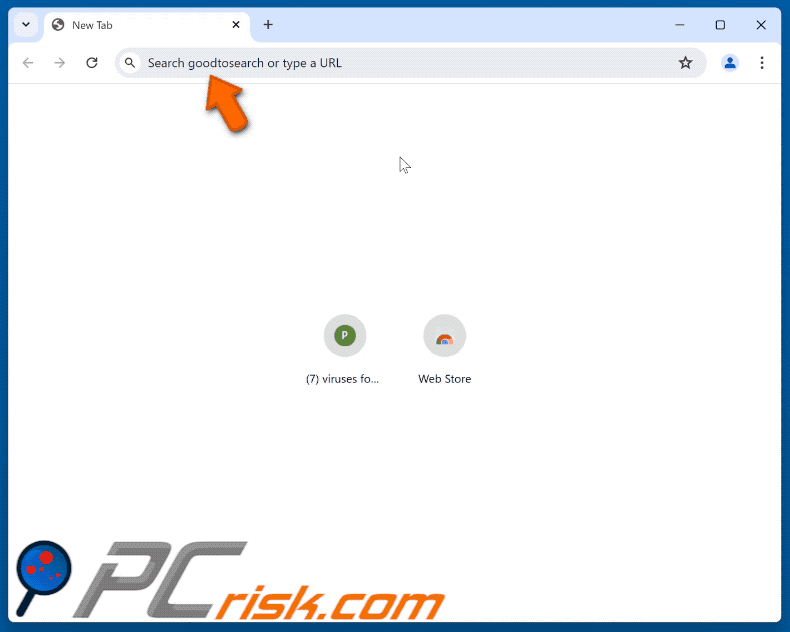
Hoe promoten browser-hijackers goodtosearch.com?
Meestal wijzen browser hijackers gepromote sites toe als startpagina's van browsers, standaard zoekmachines en URL's van nieuwe tabbladen/vensters. Vandaar dat nieuwe browsertabbladen/vensters die worden geopend of zoekopdrachten die worden uitgevoerd via de URL-balk - resulteren in omleidingen naar de goedgekeurde webpagina.
Deze waarden kunnen worden toegewezen aan goodtosearch.com, maar het is ook opgemerkt in omleidingsketens veroorzaakt door browser-hijacking software.
Valse zoekmachines kunnen meestal geen zoekresultaten genereren, dus leiden ze gebruikers naar legitieme zoekwebsites op internet. Goodtosearch.com is geen uitzondering; we hebben waargenomen dat het omleidde naar myhoroscopepro.com voordat het landde op de Yahoo zoekmachine (search.yahoo.com). Houd in gedachten dat andere omleidingsketens mogelijk zijn en dat ze vaak beïnvloed worden door factoren zoals de geolocatie van de gebruiker.
Het is opmerkelijk dat browserkapers vaak gebruikmaken van mechanismen om de toegang tot verwijderingsgerelateerde instellingen te beperken of door de gebruiker aangebrachte wijzigingen ongedaan te maken.
Het is bekend dat frauduleuze zoekmachines en de software die deze ondersteunt gevoelige informatie verzamelen. Browserhijackers kunnen de volgende gegevens verzamelen: bezochte URL's, bekeken pagina's, zoekopdrachten, internetcookies, gebruikersnamen/wachtwoorden, persoonlijk identificeerbare gegevens, financiële informatie, enzovoort. Deze kwetsbare gegevens kunnen te gelde worden gemaakt door verkoop aan derden.
Samengevat wordt browser-hijacking software in verband gebracht met systeeminfecties, ernstige privacyproblemen, financiële verliezen en identiteitsdiefstal.
| Naam | goodtosearch.com browser hijacker |
| Type bedreiging | Browserhijacker, Omleiding, Zoekhijacker, Werkbalk, Ongewenst nieuw tabblad |
| Aangetaste browserinstellingen | Homepage, URL nieuw tabblad, standaard zoekmachine |
| Namen van detectie | N/A (VirusTotal) |
| Dienend IP-adres | 18.160.213.81 |
| Symptomen | Gemanipuleerde instellingen van de internetbrowser (startpagina, standaard internetzoekmachine, instellingen nieuwe tabbladen). Gebruikers worden gedwongen om de website van de kaper te bezoeken en het internet te doorzoeken met hun zoekmachines. |
| Distributiemethoden | Misleidende pop-upadvertenties, gratis software-installateurs (bundeling). |
| Schade | Volgen van internetbrowser (mogelijke privacyproblemen), tonen van ongewenste advertenties, omleidingen naar dubieuze websites. |
| Malware verwijderen (Windows) | Om mogelijke malware-infecties te verwijderen, scant u uw computer met legitieme antivirussoftware. Onze beveiligingsonderzoekers raden aan Combo Cleaner te gebruiken. |
Valse zoekmachine voorbeelden
We hebben over talloze nepzoekmachines geschreven; doktox.com, gotoyahoo.com, searchesinstyle.com, en dfltsearch.com zijn slechts enkele van onze nieuwste artikelen.
Meestal lijken deze sites en de software die ze promoot legitiem en onschuldig. Ze kunnen ook een grote verscheidenheid aan handige functies aanbieden, die echter zelden operationeel zijn. Het moet benadrukt worden dat zelfs als een website of software functioneert zoals beschreven in het promotiemateriaal - dit geen definitief bewijs is van legitimiteit of veiligheid.
Hoe is goodtosearch.com promoting software op mijn computer geïnstalleerd?
Browser hijackers kunnen worden gebundeld met (verpakt naast) reguliere programma's. Het risico dat gebundelde inhoud onbedoeld op het apparaat terechtkomt, wordt verhoogd door het downloaden via verdachte kanalen (bijv. freeware en websites waar gratis bestanden worden gehost, P2P-sharingnetwerken, enz.) en onoplettendheid bij het installeren (bijv. voorwaarden negeren, stappen overslaan, "Easy/Quick"-instellingen gebruiken, enz.)
Opdringerige advertenties verspreiden ook browser-hijacking software. Als er op wordt geklikt, kunnen sommige van deze advertenties scripts uitvoeren om downloads/installaties uit te voeren zonder toestemming van de gebruiker.
Bovendien worden browser hijackers gepromoot op onschuldig uitziende webpagina's en scam sites. De meeste bezoekers krijgen toegang via omleidingen die worden veroorzaakt door websites die gebruik maken van malafide advertentienetwerken, verkeerd gespelde URL's, spam browser meldingen, opdringerige advertenties en geïnstalleerde adware.
Hoe vermijdt u de installatie van browser hijackers?
We raden u ten zeerste aan om software te onderzoeken en alleen te downloaden van officiële/betrouwbare bronnen. Installatieprocessen moeten met voorzichtigheid worden benaderd, bijvoorbeeld door de voorwaarden te lezen, mogelijke opties te inspecteren, "Aangepaste/geavanceerde" instellingen te gebruiken en alle aanvullende apps, extensies, tools, enz. uit te schakelen.
We adviseren om voorzichtig te zijn tijdens het browsen omdat valse en gevaarlijke online inhoud meestal legitiem en onschadelijk lijkt. Opdringerige advertenties kunnen er bijvoorbeeld onschuldig uitzien, maar ze leiden om naar onbetrouwbare en twijfelachtige sites (bijv. scam-promoting, gokken, pornografie, enz.).
Als je voortdurend dit soort advertenties/omleidingen tegenkomt, controleer dan het systeem en verwijder onmiddellijk alle verdachte toepassingen en browserextensies/plug-ins. Als uw computer al geïnfecteerd is met browser hijackers, raden we u aan een scan uit te voeren met Combo Cleaner om ze automatisch te elimineren.
Onmiddellijke automatische malwareverwijdering:
Handmatig de dreiging verwijderen, kan een langdurig en ingewikkeld proces zijn dat geavanceerde computer vaardigheden vereist. Combo Cleaner is een professionele automatische malware verwijderaar die wordt aanbevolen om malware te verwijderen. Download het door op de onderstaande knop te klikken:
▼ DOWNLOAD Combo Cleaner
De gratis scanner controleert of uw computer geïnfecteerd is. Om het volledige product te kunnen gebruiken moet u een licentie van Combo Cleaner kopen. Beperkte proefperiode van 7 dagen beschikbaar. Combo Cleaner is eigendom van en wordt beheerd door Rcs Lt, het moederbedrijf van PCRisk. Lees meer. Door het downloaden van software op deze website verklaar je je akkoord met ons privacybeleid en onze algemene voorwaarden.
Snelmenu:
- Wat is goodtosearch.com?
- STAP 1. Verwijder ongewenste toepassingen via het Configuratiescherm.
- STAP 2. Verwijder goodtosearch.com browser hijacker uit Google Chrome.
- STAP 3. Verwijder goodtosearch.com startpagina en standaard zoekmachine uit Mozilla Firefox.
- STAP 4. Verwijder goodtosearch.com omleiding uit Safari.
- STAP 5. Schurkachtige plug-ins verwijderen uit Microsoft Edge.
Goodtosearch.com omleiden verwijderen:
Windows 10 gebruikers:

Klik rechts in de linkerbenedenhoek, in het Snelle Toegang-menu selecteer Controle Paneel. In het geopende schem kies je Programma's en Toepassingen.
Windows 7 gebruikers:

Klik Start ("het Windows Logo" in de linkerbenedenhoek van je desktop), kies Controle Paneel. Zoek naar Programma's en toepassingen.
macOS (OSX) gebruikers:

Klik op Finder, in het geopende scherm selecteer je Applicaties. Sleep de app van de Applicaties folder naar de Prullenbak (die zich in je Dock bevindt), klik dan rechts op het Prullenbak-icoon en selecteer Prullenbak Leegmaken.
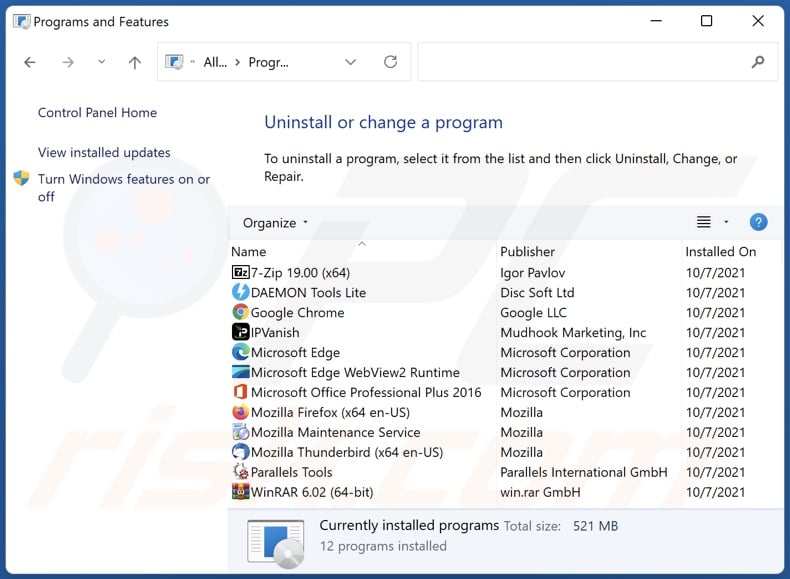
In het venster met verwijderingsprogramma's: zoek naar recentelijk geïnstalleerde verdachte toepassingen, selecteer deze items en klik op "Uninstall" of "Remove".
Nadat je de mogelijk ongewenste toepassingen hebt verwijderd, scan je je computer op resterende ongewenste onderdelen. Gebruik de aanbevolen malwareverwijderingssoftware om uw computer te scannen.
Goodtosearch.com omleiden verwijderen uit internetbrowsers:
Video waarin wordt getoond hoe u browseromleidingen verwijdert:
 Verwijder schadelijke extensies uit Google Chrome:
Verwijder schadelijke extensies uit Google Chrome:
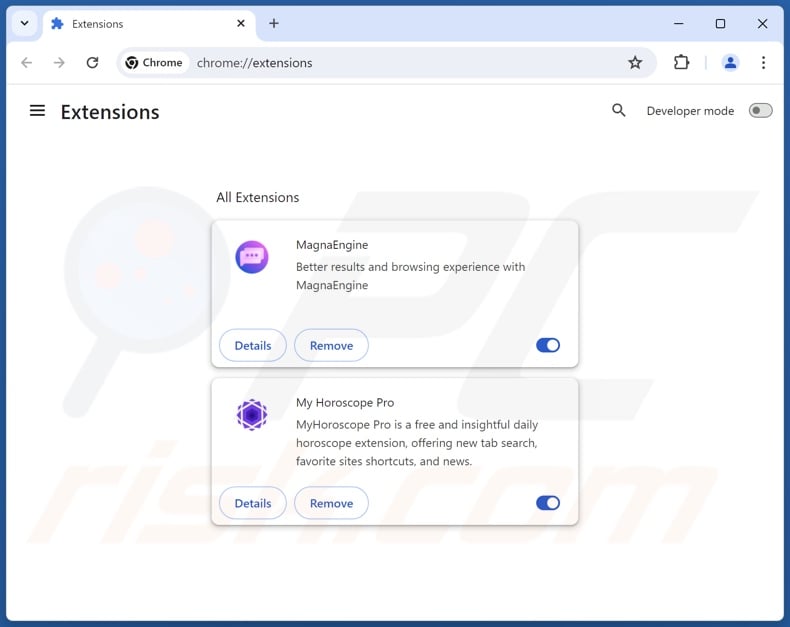
Klik op het Chrome-menupictogram ![]() (in de rechterbovenhoek van Google Chrome), selecteer "Extensies" en klik op "Extensies beheren". Zoek alle recentelijk geïnstalleerde verdachte extensies, selecteer deze vermeldingen en klik op "Verwijderen".
(in de rechterbovenhoek van Google Chrome), selecteer "Extensies" en klik op "Extensies beheren". Zoek alle recentelijk geïnstalleerde verdachte extensies, selecteer deze vermeldingen en klik op "Verwijderen".
Wijzig uw startpagina:
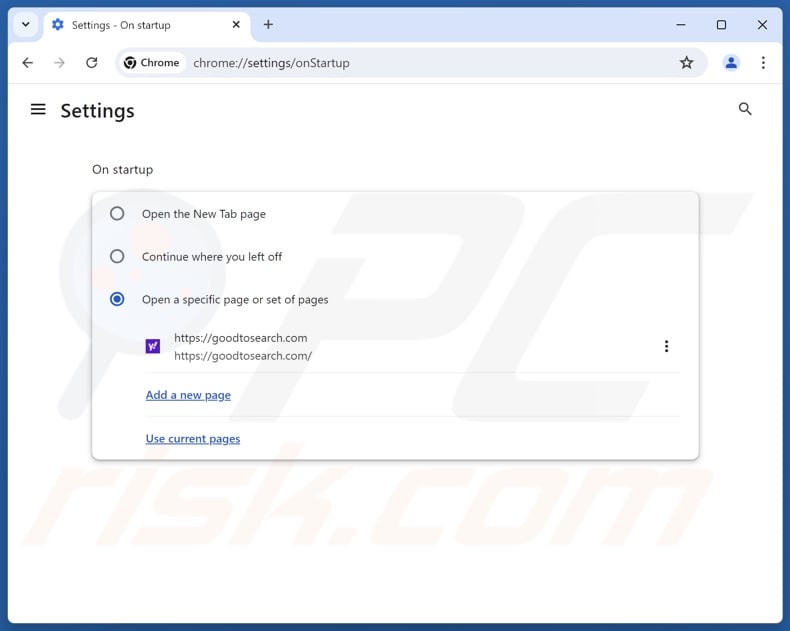
Klik op het Chrome-menupictogram ![]() (in de rechterbovenhoek van Google Chrome), selecteer "Instellingen". Schakel in de sectie "Bij opstarten" de schadelijke extensie uit (indien aanwezig), zoek naar een browser hijacker URL (hxxp://www.goodtosearch.com) onder de optie "Een specifieke of set pagina's openen". Als deze aanwezig is, klik dan op het pictogram met de drie verticale stippen en selecteer "Verwijderen".
(in de rechterbovenhoek van Google Chrome), selecteer "Instellingen". Schakel in de sectie "Bij opstarten" de schadelijke extensie uit (indien aanwezig), zoek naar een browser hijacker URL (hxxp://www.goodtosearch.com) onder de optie "Een specifieke of set pagina's openen". Als deze aanwezig is, klik dan op het pictogram met de drie verticale stippen en selecteer "Verwijderen".
Uw standaardzoekmachine wijzigen:
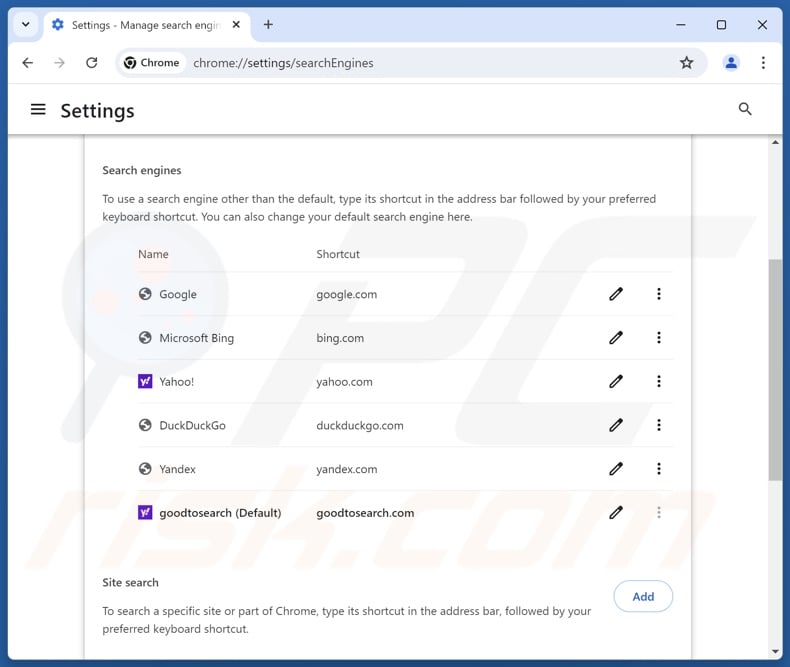
Uw standaardzoekmachine wijzigen in Google Chrome: Klik op het Chrome-menupictogram ![]() (in de rechterbovenhoek van Google Chrome), selecteer "Instellingen", klik in de sectie "Zoekmachine" op "Zoekmachines beheren...", zoek in de geopende lijst naar "goodtosearch.com", klik op de drie verticale stippen in de buurt van deze URL en selecteer "Verwijderen".
(in de rechterbovenhoek van Google Chrome), selecteer "Instellingen", klik in de sectie "Zoekmachine" op "Zoekmachines beheren...", zoek in de geopende lijst naar "goodtosearch.com", klik op de drie verticale stippen in de buurt van deze URL en selecteer "Verwijderen".
- Als u problemen blijft houden met browser omleidingen en ongewenste advertenties - Reset Google Chrome.
Optionele methode:
Als je problemen hebt met het verwijderen van goodtosearch.com browser hijacker, reset dan de instellingen van je Google Chrome browser. Klik op het Chrome menu icoon ![]() (in de rechterbovenhoek van Google Chrome) en selecteer Instellingen. Scroll naar onder. Klik op de link Geavanceerd....
(in de rechterbovenhoek van Google Chrome) en selecteer Instellingen. Scroll naar onder. Klik op de link Geavanceerd....

Nadat je helemaal naar benden hebt gescrolld klik je op Resetten (Instellingen terugzetten naar de oorspronkelijke standaardwaarden)-knop.

In het geopende scherm, bevestig dat je de Google Chrome instellingen wilt resetten door op de 'resetten'-knop te klikken.

 Verwijder schadelijke plug-ins uit Mozilla Firefox:
Verwijder schadelijke plug-ins uit Mozilla Firefox:
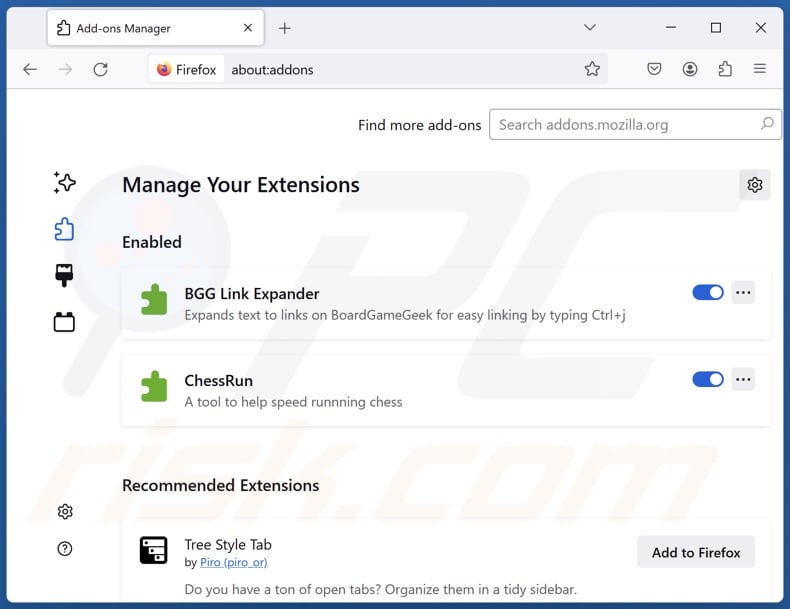
Klik op het Firefox-menu ![]() (in de rechterbovenhoek van het hoofdvenster), selecteer "Add-ons en thema's". Klik op "Extensies", zoek in het geopende venster alle recentelijk geïnstalleerde verdachte extensies, klik op de drie puntjes en klik vervolgens op "Verwijderen".
(in de rechterbovenhoek van het hoofdvenster), selecteer "Add-ons en thema's". Klik op "Extensies", zoek in het geopende venster alle recentelijk geïnstalleerde verdachte extensies, klik op de drie puntjes en klik vervolgens op "Verwijderen".
Uw startpagina wijzigen:
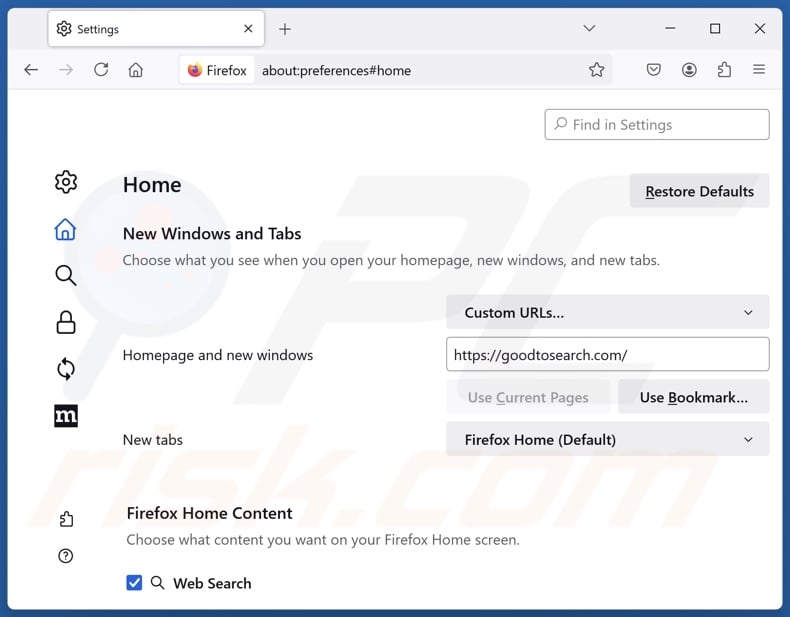
Om uw startpagina opnieuw in te stellen, klikt u op het Firefox-menu ![]() (in de rechterbovenhoek van het hoofdvenster) en selecteert u vervolgens "Instellingen". In het geopende venster schakelt u kwaadaardige extensies uit (indien aanwezig), verwijdert u hxxp://goodtosearch.com en voert u uw voorkeursdomein in, dat telkens wordt geopend wanneer u Mozilla Firefox opstart.
(in de rechterbovenhoek van het hoofdvenster) en selecteert u vervolgens "Instellingen". In het geopende venster schakelt u kwaadaardige extensies uit (indien aanwezig), verwijdert u hxxp://goodtosearch.com en voert u uw voorkeursdomein in, dat telkens wordt geopend wanneer u Mozilla Firefox opstart.
Wijzig uw standaardzoekmachine:
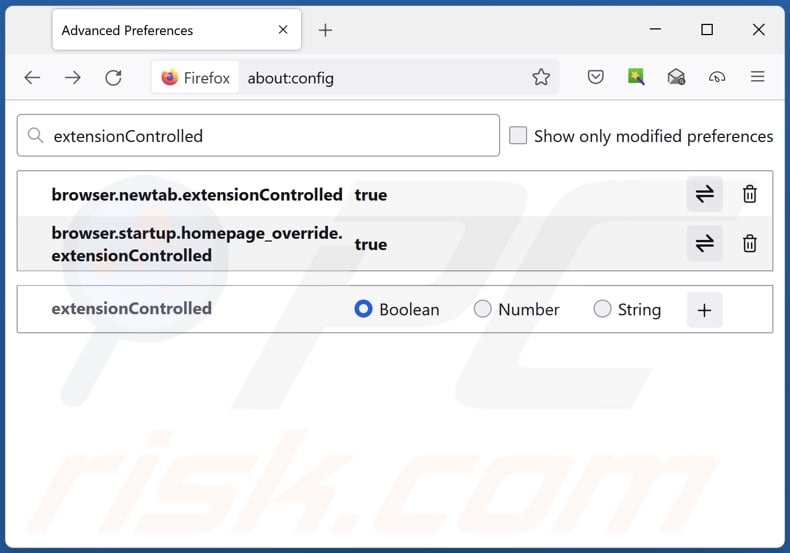
Typ in de URL-adresbalk "about:config" en druk op Enter. Klik op "Accepteer het risico en ga verder".
Typ in de zoekfilter bovenaan: "extensionControlled". Stel beide resultaten in op "false" door te dubbelklikken op elke invoer of door te klikken op de knop ![]() .
.
Optionele methode:
Computergebruikers die problemen blijven hebben met het verwijderen van goodtosearch.com browser hijacker kunnen de Mozilla Firefox instellingen naar standaard herstellen.
Open Mozilla Firefox, in de rechterbovenhoek van het hoofdvenster klik je op het Firefox menu ![]() , in het geopende keuzemenu kies je het Open Help Menu-icoon
, in het geopende keuzemenu kies je het Open Help Menu-icoon ![]()

Klik dan op Probleemoplossing-informatie.

In het geopende scherm klik je op de Firefox Herstellen knop.

In het geopende scherm bevestig je dat je de Mozilla Firefox instellingen naar Standaard wil herstellen door op de Herstellen-knop te klikken.

 Verwijder kwaadaardige extensies uit Safari:
Verwijder kwaadaardige extensies uit Safari:

Verzeker je ervan dat je Safari browser actief is en klik op het Safari menu, selecteer dan Voorkeuren…

In het Voorkeuren-venster selecteer je de Extensies-tab. Zoek alle recent geïnstalleerde en verdachte extensies en verwijder deze.

In het voorkeuren-venster selecteer je het Algemeen-tabblad en verzeker je je ervan dat je startpagina staat ingesteld op de URL van je voorkeur, als het gewijzigd werd door een browser hijacker kan je dit hier terug aanpassen.

In het voorkeuren-venster selecteer je het Zoeken-tabblad en verzeker je je ervan dat je favoriete internet-zoekmachine geselecteerd werd.
Optionele methode:
Verzeker je ervan dat je Safari browser actief is en klik op het Safari-menu. In het keuzemenu selecteer je Geschiedenis en Website Data verwijderen…

In het geopende scherm seleceer je alle geschiedenis en klik je op de Geschiedenis Verwijderen-knop.

 Kwaadaardige extensies verwijderen uit Microsoft Edge:
Kwaadaardige extensies verwijderen uit Microsoft Edge:

Klik op het Edge menu-icoon ![]() (in de rechterbovenhoek van Microsoft Edge), selecteer "Extensies". Zoek naar recent geïnstalleerde en verdachte browser add-ons, en verwijder ze.
(in de rechterbovenhoek van Microsoft Edge), selecteer "Extensies". Zoek naar recent geïnstalleerde en verdachte browser add-ons, en verwijder ze.
De startpagina en nieuwe tabbladen wijzigen:

Klik op het Edge menu-icoon ![]() (in de rechterbovenhoek van Microsoft Edge), selecteer "Instellingen". In het onderdeel "Bij het opstarten" zoekt u de naam van de browserkaper en klikt u op "Uitschakelen".
(in de rechterbovenhoek van Microsoft Edge), selecteer "Instellingen". In het onderdeel "Bij het opstarten" zoekt u de naam van de browserkaper en klikt u op "Uitschakelen".
Uw standaard zoekmachine wijzigen:

Om uw standaard zoekmachine te wijzigen in Microsoft Edge: klik op het Edge menu-icoon ![]() (in de rechterbovenhoek van Microsoft Edge), selecteer "Privacy en diensten", scroll naar onder en selecteer "Adresbalk". In het onderdeel "Zoekmachines gebruikt in de zoekbalk" zoekt u de naam van de ongewenste zoekmachine. Als u die hebt gevonden klikt u op de "Uitschakelen"-knop daarnaast. U kunt ook klikken op "Zoekmachines beheren", om in het geopende menu de ongewenste zoekmachine terug te vinden. Klik op het puzzel-icoon
(in de rechterbovenhoek van Microsoft Edge), selecteer "Privacy en diensten", scroll naar onder en selecteer "Adresbalk". In het onderdeel "Zoekmachines gebruikt in de zoekbalk" zoekt u de naam van de ongewenste zoekmachine. Als u die hebt gevonden klikt u op de "Uitschakelen"-knop daarnaast. U kunt ook klikken op "Zoekmachines beheren", om in het geopende menu de ongewenste zoekmachine terug te vinden. Klik op het puzzel-icoon ![]() daarnaast en selecteer "Uitschakelen".
daarnaast en selecteer "Uitschakelen".
Optionele methode:
Als u problemen bljft ondervinden met het verwijderen van de goodtosearch.com browser hijacker, herstel dan uw Microsoft Edge browserinstellingen. Klik op het Edge menu-icoon ![]() (in de rechterbovenhoek van Microsoft Edge) en selecteer Instellingen.
(in de rechterbovenhoek van Microsoft Edge) en selecteer Instellingen.

In het geopende menu selecteert u Opnieuw instellen.

Selecteer Instellingen naar hun standaardwaarden herstellen. In het geopende scherm bevestigt u dat u de Microsoft Edge-instellingen naar hun standaardwaarden wilt herstellen door op de knop Opnieuw instellen te klikken.

- Als dit niet helpt, volg dan deze alternatieve instructies waarin wordt uitgelegd hoe de Microsoft Edge browser te herstellen.
Samenvatting:
 Een browser hijacker is een soort adware die de instellingen van de internetbrowsers van gebruikers wijzigt door de startpagina en standaard zoekmachine toe te wijzen aan een ongewenste website. Meestal infiltreert dit soort adware de besturingssystemen van de gebruiker via gratis software downloads. Als je download beheerd wordt door een download cliënt, verzeker je er dan van de installatie van geadverteerde werkbalken of applicaties te weigeren als deze je startpagina of standaard zoekmachine willen wijzigen.
Een browser hijacker is een soort adware die de instellingen van de internetbrowsers van gebruikers wijzigt door de startpagina en standaard zoekmachine toe te wijzen aan een ongewenste website. Meestal infiltreert dit soort adware de besturingssystemen van de gebruiker via gratis software downloads. Als je download beheerd wordt door een download cliënt, verzeker je er dan van de installatie van geadverteerde werkbalken of applicaties te weigeren als deze je startpagina of standaard zoekmachine willen wijzigen.
Hulp bij de verwijdering:
Als je problemen ervaart bij het verwijderen van goodtosearch.com browser hijacker uit je internet browsers, vraag dan om hulp in ons malware verwijderingsforum.
Post een commentaar:
Als je bijkomende informatie hebt over goodtosearch.com browser hijacker of z'n verwijdering, gelieve dan je kennis te delen in de onderstaande commentaren.
Bron: https://www.pcrisk.com/removal-guides/31158-goodtosearch-com-redirect
Veelgestelde vragen (FAQ)
Wat is het doel van het dwingen van gebruikers om de website goodtosearch.com te bezoeken?
De motivatie achter het ontwikkelen van software die omleidingen veroorzaakt naar sites zoals goodtosearch.com is winst.
Is het bezoeken van goodtosearch.com een bedreiging voor mijn privacy?
Valse zoekmachines (bijv. goodtosearch.com, etc.) verzamelen en verkopen meestal gegevens van bezoekers. Daarom wordt het bezoeken van deze webpagina's beschouwd als een kleine bedreiging voor de privacy.
Hoe is een browser hijacker mijn computer binnengedrongen?
Browser hijackers worden voornamelijk verspreid via gebundelde installateurs, bedrieglijke promotiepagina's, freeware en gratis bestandshosting websites, Peer-to-Peer sharing netwerken, online oplichting, opdringerige advertenties en spam browser meldingen.
Helpt Combo Cleaner mij bij het verwijderen van browser hijackers?
Ja, Combo Cleaner kan systemen scannen en aanwezige browser-hijacking toepassingen verwijderen. Het is relevant om te vermelden dat handmatige verwijdering (uitgevoerd zonder beveiligingsprogramma's) mogelijk geen ideale oplossing is. In gevallen waarin meerdere browser-hijackers aanwezig zijn, kunnen de andere eenvoudigweg opnieuw worden geïnstalleerd nadat er één is verwijderd. Bovendien kan browser-hijacking software de toegang tot verwijderingsgerelateerde instellingen weigeren of door de gebruiker aangebrachte wijzigingen ongedaan maken. Daarom is het essentieel om browser-hijackers grondig en in één keer te elimineren.
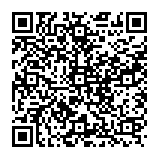
▼ Toon discussie